Jak na nastavení soukromí vašeho Facebooku?
Dnešní článek by vám měl přinést jednoduchý, ale spolehlivý návod na nastavení soukromí jednotlivých údajů a dat, která vkládáte na Facebook. Okrajově se věnujeme i dalším možnostem zabezpečení, proto prosím nahlédněte i do modrých obdélníků pro další tipy a rady.
Co na Facebook nedáte, to je v bezpečí
Základní pravidlo – na Facebook nedávejte nic, co nesnesete, aby se dostalo na veřejnost. Je jedno, jestli něco unikne chybou vaší, vašich přátel, nebo samotného děravého systému. Prostě to uniknout může, proto vždy berte v úvahu tu nejhorší variantu: co se stane, když si tuhle zprávu přečte manželka? Co se stane, když si postěžuju na šéfa a ten si to pak přečte? Jak moc může zhoršit můj pracovní profil fotka, na které…? Obzvláště stížnosti na práci na Facebook moc nepatří, nadřízení, potenciální zaměstnavatelé i lidé z HR se pokusí z vašeho účtu pravděpodobně vydolovat první poslední.
Jak nastavit soukromí, aby správné informace viděli jen správní lidé?
Pokud už se rozhodnete, že dáte své osobní informace a fotografie na Facebook, můžete alespoň minimalizovat jejich rozšíření, respektive ho zacílit na to správné publikum, ať už jde o vaše přátele, přátele přátel, širokou veřejnost, nebo pouze sebe sama (což až na výjimky postrádá smysl a čistě osobní věci na Facebook nepatří, je to síť sociální).
1. Klikněte na nastavení (což je malé ozubené kolečko v pravém horním rohu celého Facebooku)
2. Zvolte nastavení soukromí
V tomto nastavení si můžete změnit to asi nejdůležitější, tedy viditelnost vašich příspěvků, ale nejen to. Můžete si dokonce tvořit i vlastní seznamy uživatelů, kterým pak můžete příspěvky zviditelnit a to po kliknutí na Vlastní nastavení.
Tipy 1:Doporučené nastavení
Na obrázku výše máte možnost zvolit, kdo uvidí vaše příspěvky a další údaje. Komu udělit přístup?
Kdo uvidí můj obsah? Přátelé (doporučené nastavení)
Omezit okruh uživatelů: Slouží k hromadnému uplatnění změněných pravidel na vaše minulé příspěvky, doporučujeme provést po změně nastavení soukromí.
Kdo mě může kontaktovat? Pokud nechcete být obtěžováni cizími lidmi, zvolte Přátelé přátel (doporučené nastavení)
Další volby slouží k vaší (ne)vyhledatelnosti přes internetové prohlížeče a na Facebooku při použití vašeho emailu, nebo telefonu. Můžete omezit vyhledatelnost na své přátele, nebo přátele přáte.
Pokud se vám to zdá jako příliš razantní a chcete své příspěvky cílit i jednotlivě, není to žádný problém. Každému příspěvku totiž můžete vybrat vlastní viditelnost zvlášť. Ať už jde o text, fotku, video, nebo cokoliv jiného.
Kromě nastavení soukromí jste se dostali i do celkového menu s nastavením, které vidíte v levém sloupci. Z hlediska bezpečnosti vašeho soukromí vás bude zajímat hned čtveřice, kterou jsme zvýraznili červeným obdélníkem.
Timeline a označování
Toto nastavení slouží k tomu, abyste si nastavili, co se bude zobrazovat na vaší Timeline. Bohužel, lze zvolit pouze několik základních nastavení a většinu věcí musíte skrýt manuálné a na různých místech v nastavení Facebooku, nebo také přímo ve vašem profilu.
Tipy 2:Timeline
Kdo může zveřejňovat příspěvky na vašem profilu Timeline? Zde můžete dovolit zveřejňování přátelům, nebo pouze sobě.
Chcete kontrolovat příspěvky, kde jste označeni? Doporučujeme ZAPNOUT, abyste mohli kontrolovat, které příspěvky, kde jste označeni, se objeví na vašem profilu Timeline.
Kdo uvidí obsah na mém Timeline? První volba slouží k zobrazení vašeho profilu cizí osobou, přáteli, nebo přáteli přátel (lze přepínat) a nejsnáze si takto ověříte, co který typ uživatele na vašem profilu uvidí. Dobré pro kontrolu, jestli jste něco nezapomněli zneviditelnit.
Další volby slouží k omezení toho, kdo vidí příspěvky na vaší Timeline. Zvolte Přátelé (doporučené nastavení).
Nastavení soukromí informací o mně
Bohužel se soukromí na Facebooku nedá zcela ovládat z jednoho, nebo dvou nastavení. Pro úplné odstřihnutí se od cizích, nebo i přátel, budete muset zavítat do jednotlivých nabídek ve vašem Profilu.
TIPY 3: Nevyplňujte nic navíc
V následujících nastaveních, zejména u osobních informací na profilu, zvolte vždy pravidlo, že méně je více. Tyto údaje nepotřebují vědět vaši známí na Facebooku a mnohdy je zcela zbytečné je vůbec uvádět. Tím, že zpřístupnít svoji celou identitu na internetu, nezískáte žádné zásadní výhody, pouze kompromitujete svoje osobní informace, které se dají zneužít.
1. Klikněte na Upravit profil
Zde si u každé položky můžete nastavit, kdo ji má vidět. Uvědomte si, že jde o důležité osobní informace, ke kterým byste měli mít přístup asi pouze vy, u některých možná i vaši přátelé.
Níže v tomto nastavení si můžete vybrat nastavení soukromí u méně citlivých údajů, jako jsou zhlédnuté filmy, nebo seznam vašich přátel. Také si zde můžete vybrat, kdo uvidí vaše hodnocení "Líbí se mi".
2. Klikněte na Upravit (u jednotlivých položek)
A zde opět, u každé jednotlivé pložky, kliknutím na ikonku v pravém sloupci můžete zvolit, komu se uvedená informace bude zobrazovat. Opět doporučujeme u všech důležitých informací buď nevyplňovat, nebo nevyplňovat a navíc zobrazit jen sobě.
Blokování
V menu Blokování lze zvolit totální ochranu před konkrétním uživatelem, který nebude vidět vaše příspěvky, ani vás kontaktovat. Stejně tak lze v tomto menu zatrhnout některým uživatelům, aby vám posílali pozvánky do aplikací, které mohou být u některých vášnivých uživatelů Facebooku časem spíše otravné, než podnětné.
Zabezpečení
I v důležitě znějící položce Zabezpečení se skrývají šikovné volby. Můžete sledovat otevřené relace Facebooku a jejich historii. Pokud najdete místo a čas, který neodpovídá vašemu využívání, můžete relaci zavřít. Ovšem pozor, údaje nejsou úplně nejpřesnější, takže před panikou se pořádně rozmyslete, jestli je to tak zlé, jak vám to Facebook prezentuje. Zavřením všech relací ale nic nezkazíte, maximálně se budete muset doma, v práci, nebo ve škole znovu přihlásit.
Pokročilé formy ochrany – skenování účtu vašich dětí a rodičovský zámek
Některé programy, zejména ty antivirové, nabízejí ve svých placených pokročilých verzích i ochranu sociálních sítí. Ať už jde přímo o hlídání úniků vašich osobních informací, nebo třeba skenování účtu vašich dětí pro zabránění nejhoršímu. Počítejte však s tím, že děti budou dříve nebo později nad vaše schopnosti a znalosti počítačů, proto je vhodné co nejdříve doplnit zákazy i o osvětu.
Nejčtenejší články
Doporučujeme
Nejstahovanější
Nejnovější dotazy
Nejnovější komentáře



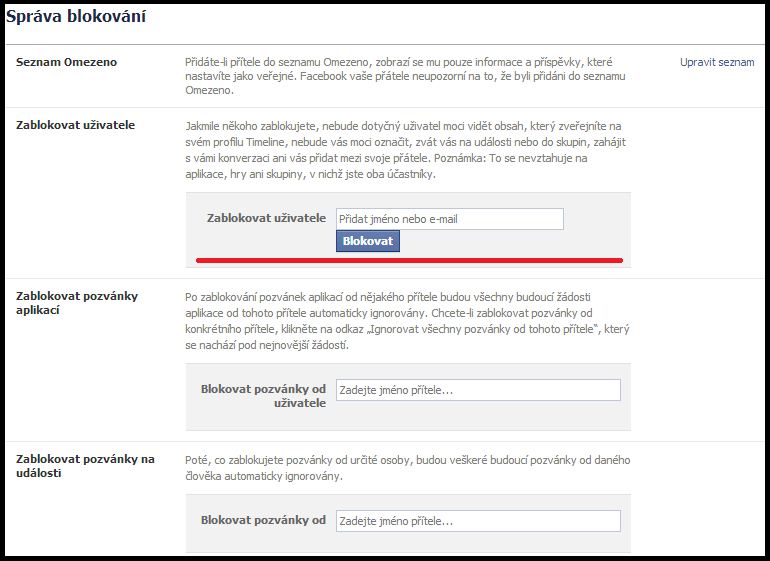
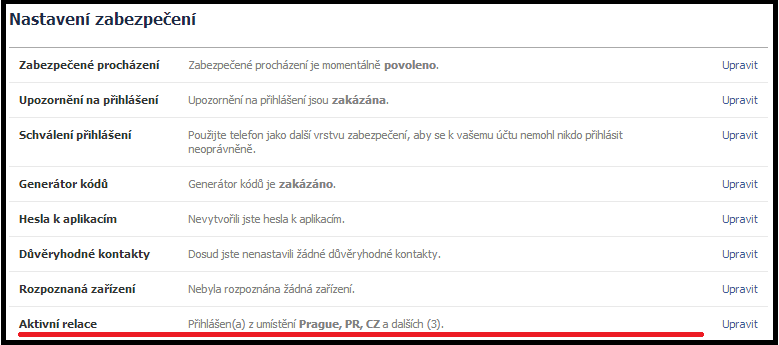

 Prodej Invie i rozsáhlá transformace. Česká investiční skupina Rockaway má za sebou přelomový rok
Prodej Invie i rozsáhlá transformace. Česká investiční skupina Rockaway má za sebou přelomový rok
 V USA rozdávají pokuty drony. Během Dne nezávislosti díky nim kalifornská policie vybrala na 300 tisíc dolarů
V USA rozdávají pokuty drony. Během Dne nezávislosti díky nim kalifornská policie vybrala na 300 tisíc dolarů
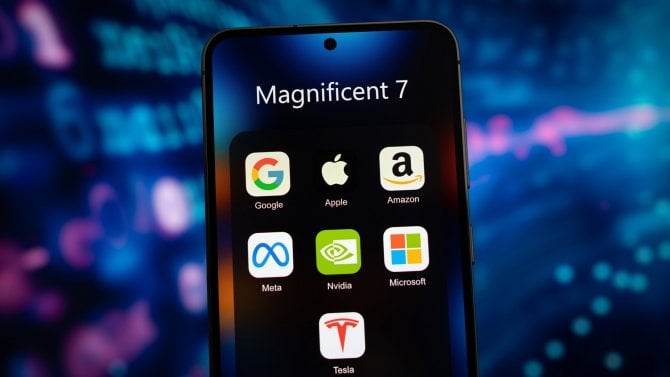 Magnet jménem Magnificent 7. Češi sází na americké technologické akcie a připravují se na nejistý rok 2026
Magnet jménem Magnificent 7. Češi sází na americké technologické akcie a připravují se na nejistý rok 2026
 Na oběžné dráze bude v následujících letech rušno. První soukromá vesmírná stanice se chystá už letos
Na oběžné dráze bude v následujících letech rušno. První soukromá vesmírná stanice se chystá už letos
 Od Five Guys po Chanel. Na český trh loni vstoupilo 40 zahraničních značek, nejvíc jich dorazilo z Německa
Od Five Guys po Chanel. Na český trh loni vstoupilo 40 zahraničních značek, nejvíc jich dorazilo z Německa
 Tatra 128: Pokus o vojenský speciál kopřivnickým tak docela nevyšel…
Tatra 128: Pokus o vojenský speciál kopřivnickým tak docela nevyšel…
 Škodovka prodává Kodiaq jen za 350 tisíc a Superb dokonce pouze za 280 tisíc. A ne, opravdu to není vtip
Škodovka prodává Kodiaq jen za 350 tisíc a Superb dokonce pouze za 280 tisíc. A ne, opravdu to není vtip
 Zákaz konzumace alkoholu před jízdou také pro spolujezdce? Na Slovensku to bude realita už velmi brzy
Zákaz konzumace alkoholu před jízdou také pro spolujezdce? Na Slovensku to bude realita už velmi brzy
 Spolu s příchodem nového roku v části Evropy definitivně skončil výstražný trojúhelník. Výstražný maják je teď povinný
Spolu s příchodem nového roku v části Evropy definitivně skončil výstražný trojúhelník. Výstražný maják je teď povinný
 Test BMW iX: Kontroverze zůstala, ale luxusu a pohodlí je více. A to se vyplatí
Test BMW iX: Kontroverze zůstala, ale luxusu a pohodlí je více. A to se vyplatí
 Levnější Snapdragony X2 uvedené: Čipy X2 Plus mohou prosadit Arm v normálních noteboocích
Levnější Snapdragony X2 uvedené: Čipy X2 Plus mohou prosadit Arm v normálních noteboocích
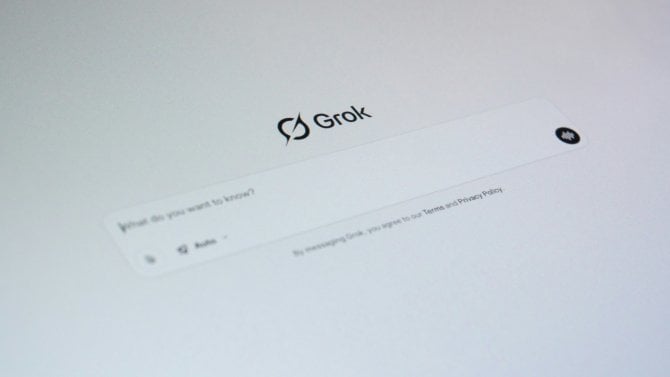 Grok na síti X generuje nahé snímky celebrit i dětí, Musk tomu nebrání. EU reaguje vyšetřováním
Grok na síti X generuje nahé snímky celebrit i dětí, Musk tomu nebrání. EU reaguje vyšetřováním
 Microsoft zrušil nejspolehlivější metodu, jak aktivovat Windows. Tlačí na registrace účtů a online licence
Microsoft zrušil nejspolehlivější metodu, jak aktivovat Windows. Tlačí na registrace účtů a online licence
 Stavíme Garbage PC: počítač na občasné použití za minimum peněz, kterým se nebudete bát ani platit
Stavíme Garbage PC: počítač na občasné použití za minimum peněz, kterým se nebudete bát ani platit
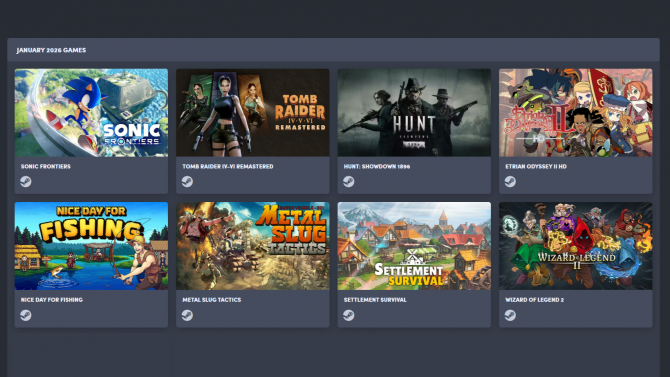 Těchto 8 her v ceně téměř 250 eur můžete mít nyní za zlomek ceny. Toto je lednový Humble Choice
Těchto 8 her v ceně téměř 250 eur můžete mít nyní za zlomek ceny. Toto je lednový Humble Choice